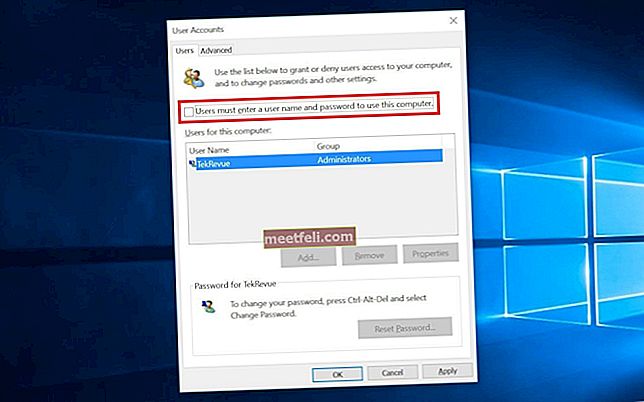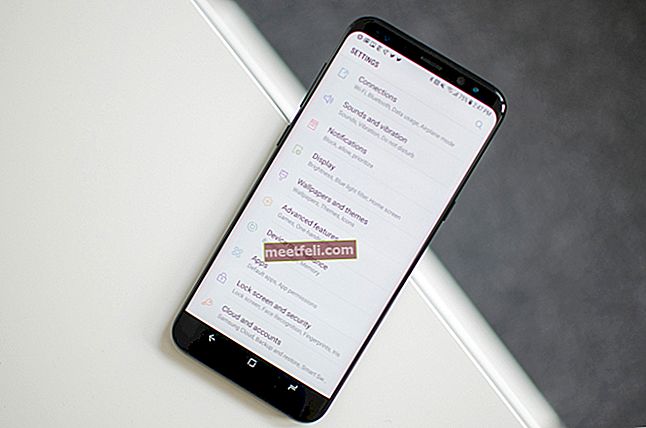Cara Memperbaiki Masalah Wifi iPhone 4s: Wifi adalah perkakasan dan ciri yang diperlukan oleh pengguna iPhone untuk dapat berhubung dengan internet. Sebilangannya adalah syarat untuk iPhone memuat turun aplikasi dalam ukuran besar di App Store atau mengemas kini iOS melalui udara (OTA). Tetapi sebilangan pengguna menghadapi masalah dengan wifi iPhone 4s mereka. Masalah Wifi yang mungkin mereka dapati pada iPhone 4s mereka adalah:
Lihat juga- 5 Cara Memperbaiki IPhone 5 Aplikasi Tidak Akan Dimuat Lihat Juga-5 Cara Memperbaiki IPhone 4 Storan Hampir Penuh• Wifi tidak dapat mengesan hotspot wifi dan terus mencari secara berterusan.
• Boleh mencari hotspot wifi tetapi tidak dapat menyambung ke sana.
• Boleh menyambung ke hotspot wifi tetapi tidak dapat dihubungkan ke internet.
Kami akan membincangkan tentang bagaimana menyelesaikan masalah wifi iPhone 4s atau kelabu atau redup. Technobezz akan membahagikan penyelesaian masalah kepada 2 kaedah utama yang kami panggil: Kaedah kaedah sendiri dan kaedah pakar.
Cara Memperbaiki Masalah Wifi iPhone 4s atau Kelabu atau Kelam
Technobezz diaclaimer: Technobezz tidak akan bertanggungjawab untuk kehilangan data atau masalah perkakasan yang mungkin muncul semasa menyelesaikan masalah ini. Lakukan dengan risiko anda sendiri. Kami akan memberi anda kaedah yang baik tetapi perkara pasti tidak dapat diramalkan. Itulah sebabnya kami mengesyorkan anda melakukan langkah penting ini terlebih dahulu sebelum anda menyelesaikan masalah:- Sandarkan iPhone 4s anda, Lihat - Panduan sandaran ke Mac / PC atau iCloud kerana beberapa langkah boleh membuat anda kehilangan data iPhone.
- Sekiranya iPhone 4s anda masih dilindungi oleh jaminan, anda mempunyai hak penuh untuk melaporkan masalah anda setelah anda melakukan kaedah DIY. Melalui bar genius di Apple Store, Penyedia Perkhidmatan Sah Apple yang terdekat atau membuat panggilan telefon ke Applecare.
Kaedah Lakukan Sendiri (DIY) mengenai Cara Memperbaiki Masalah Wifi iPhone 4s atau Kelabu atau Kelam
Pastikan:
- Pastikan bahawa masalah wifi pada iPhone 4s anda berlaku di semua hotspot wifi yang anda temui.
- Sekiranya masalah wifi ini hanya berlaku di satu hotspot wifi seperti rumah atau pejabat anda, sementara di hotspot wifi yang lain anda tidak menemui masalah, hubungi penyedia wifi atau sokongan IT yang bertanggungjawab di sana.
- Masalah wifi yang anda temui masih berlaku walaupun kes pihak ketiga yang melekat pada iPhone 4s anda telah dilepaskan.
Penyelesaian Masalah iOS
Sudah tentu anda boleh melakukan semua langkah di bawah ini atau mungkin salah satu langkah tersebut sesuai untuk anda dan masalah wifi iPhone 4s anda diselesaikan
- Mulakan semula iPhone anda dengan menekan dan menahan butang kuasa dan rumah sehingga dimulakan semula.
- Matikan iPhone dengan menekan butang kuasa untuk beberapa kali sehingga "Slide Power Off" muncul, kemudian geser ke kanan. Kemudian hidupkan dengan menekan butang kuasa selama beberapa saat.
- Pergi ke Tetapan >> Mod Pesawat (geser ke Hidup dan tunggu sekitar 15 saat dan hidupkan semula).
- Lumpuhkan Perkhidmatan Rangkaian Wifi. Perkhidmatan ini dihubungkan dengan Rangkaian Perkhidmatan Lokasi. Pergi ke: Tetapan >> Privasi >> Perkhidmatan Lokasi >> Perkhidmatan Sistem (sapu).
- Sekiranya iPhone anda dapat menyambung ke wifi tetapi tidak dapat disambungkan ke internet, cuba lakukan "Lupakan Rangkaian". Pergi ke Tetapan >> Wifi, ketuk saya tanda di sebelah nama host wifi kemudian ketuk Lupakan Rangkaian ini .
- Sekiranya sambungan internet masih tidak berfungsi, ubah DNS pada nama host wifi itu. Pergi ke Tetapan >> Wifi , ketuk saya tanda di sebelah nama host wifi kemudian tatal sehingga anda menjumpai DNS , ketuk. Tukar DNS yang paling banyak digunakan seperti DNS dari google 8.8.8.8 atau openDNS yang lain.
- Tetapkan semula Tetapan Rangkaian iPhone. Tetapan >> Umum >> Reset >> Tetapkan semula semua Tetapan Rangkaian . iPhone akan dimulakan semula untuk melakukan Reset Network ini.
- Padamkan semua kandungan dan tetapan. Tetapan >> Umum >> Reset >> Tetapkan semula semua kandungan dan tetapan.
- Memulihkan Iphone. Pasangkan iPhone ke Mac / PC kemudian lancarkan iTunes. Ketik Kepercayaan pada mesej pop timbul iPhone anda. iPhone anda akan dikesan di iTunes dan pada ringkasan tab, klik Pulihkan . Firmware akan dimuat turun terlebih dahulu dan menunggu prosesnya selesai.
- Pulihkan iPhone dalam mod pemulihan. Untuk membawa iPhone ke mod pemulihan: Pasangkan iPhone ke Mac / PC kemudian lancarkan iTunes. Tahan butang kuasa dan butang utama sehingga iPhone dimulakan semula dan ketika logo Apple mula muncul, lepaskan butang kuasa tetapi terus menekan butang utama sehingga tanda iTunes dan kilat kabel di layar iPhone 4s anda muncul. Pilih Pulihkan dan iTunes akan memuat turun firmware yang diperlukan dan mengembalikan iPhone 4s anda ke tetapan kilang.
- Pulihkan iPhone 4s anda dalam mod DFU: pasangkan iPhone ke Mac / PC kemudian lancarkan iTunes. Tahan butang kuasa dan butang rumah sehingga iPhone dimulakan semula. Hitung hingga 5 saat dan lepaskan butang kuasa tetapi terus menekan butang utama. Sekiranya berjaya, skrin iPhone anda akan tetap gelap tetapi iTunes akan mengesan iPhone 4s anda dalam mod pemulihan. Pilih Pulihkan dan iTunes akan memuat turun firmware yang diperlukan dan mengembalikan iPhone 4s anda ke tetapan kilang.
Lihat juga –5 Cara Memperbaiki IPhone 5s Memulakan Semula Semasa Mengecas
Kaedah Pakar
Pemeriksaan dan penyelesaian masalah perkakasan
Sekiranya penyelesaian masalah iOS telah selesai tetapi anda masih menghadapi masalah tersebut. jika iPhone 4s kami masih dilindungi oleh jaminan, Apple akan memberikan pengganti iPhone 4s anda. ini adalah pembaikan khas untuk masalah wifi, pengganti yang baru, Mereka tidak akan melakukan penyelesaian masalah perkakasan di dalam atau mengganti bahagian tertentu. Bagi anda yang ingin tahu dan telah membaca penafian kami. kami akan cuba memberi anda gambaran umum mengenai apa yang boleh anda lakukan dalam menyelesaikan masalah perkakasan.
Bahagian yang perlu diperhatikan adalah Murata SW SS1830010. yang terletak di papan logik. Teknik yang sering dilakukan oleh juruteknik pakar yang tidak sah adalah memanaskan IC dengan suhu tertentu dengan menggunakan stesen kerja semula udara panas.

Sumber: ifixit.com
Lihat juga: Cara Memperbaiki Proximity Sensor Tidak Berfungsi pada iPhone 5s